Jak rozostřit pozadí ve Photoshopu krásné?
Často je dokonalá fotka, která neodvádí pozornost od hlavního subjektu. Vynikající zaostření lze dosáhnout zvýšením clony nebo použitím speciálního objektivu; Existuje však řada triků, s nimiž lze běžnou fotografii přeměnit na umělecké dílo. Vše, co potřebujete, je Photoshop.
Článek představuje nejjednodušší a nejúčinnější odpovědi na otázku, jak rozostřit pozadí ve Photoshopu. CS6 je anglická verze programu, ve kterém jsou provedeny všechny uvedené manipulace s fotografiemi.
Proč potřebuji rozmazané pozadí?
Jasné a bohatě podrobné pozadí může zkazit skvělý výstřel, protože pozornost diváků bude rozptýlena tím, co se děje "v zákulisí". Správně rozmazané pozadí může okamžitě přitáhnout pohledy k hlavnímu tématu, který je v centru pozornosti. Schopnost účinně tlumit pozadí je obzvláště důležitá pro sportovní nebo koncertní záběry, kde dav a rekvizity často "upchávají" kompozici.

Použití speciálních čoček a maximální zvětšená clona samozřejmě zajistí nejlepší kvalitu obrazu, ale někdy fotograf musí stále uchýlit se k používání Photoshopu, aby neztratil perspektivní rámec a naopak, aby vytlačil vše, co je v něm možné.
Jak rozostřit pozadí ve Photoshopu?
"Photoshop" - velmi přátelský program s širokým výběrem nástrojů a akcí. Práce s pozadím může trvat několik minut až několik hodin, v závislosti na tom, jak náročný by měl být druhý plán.
Pouze s jednou vrstvou a jedním filtrem je možné vytvořit rovnoměrné rozostření pozadí a zároveň zaostřit požadovaný objekt. Tato jednoduchá a rychlá cesta jasně rozděluje obraz na dva plány - první a druhý, které nezanechávají žádné přechody.
V případě, že je zapotřebí komplexní pozadí, to znamená několik pozadí a zaostřovacích prvků, práce na obrázku bude dlouhá a náročná. Ale u moderních verzí programu, tj. CS6 a vyšších, není prakticky nic nemožného.

Několik jednoduchých možností rozostření pozadí
Rychlé a naprosto stejnoměrné rozostření pozadí lze dosáhnout v několika krocích. Existují tři velmi jednoduché způsoby, jak vytvořit pozadí rozmazané ve Photoshopu, aniž byste se uchýlili k více vrstvám a úplně obejdete práci s maskami.
Toto rozmazání, ačkoli jednoduché a velkolepé, je ještě zdaleka ideální, protože obrazový prostor ztrácí část svého realismu a hloubky. Tyto metody jsou vhodnější pro amatérské úpravy a dokonale se vyrovnávají s úkolem - rozostření pozadí.
Filtr rozostření Iris
První a nejjednodušší způsob je použít filtr Iris Blur. Současně přenáší vybraný objekt do ostření a zbytek obrazu se rozmazává. Výhodou této metody je rychlost a kvalita výsledku, mezi nevýhody stojí za zmínku tvar ohniska, který může být pouze kružnicí nebo elipsou.
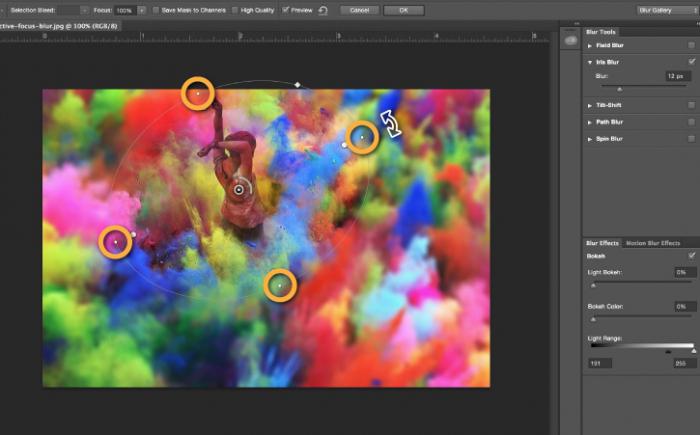
Filtr Iris Blur umožňuje vybrat do eliptického zaostření pouze jeden prvek nebo část obrazu, rozostření a rozostření zbývajícího pozadí. Velikost zaostření a poloměr rozostření se velmi snadno mění a ovládá. Je také možné upravit hladký přechod mezi čirými a rozmazanými oblastmi fotografie.
Krok za krokem
Následující kroky popisují podrobnosti rozmazání pozadí v aplikaci Photoshop CS6 pomocí filtru Iris Blur:
- Potřebujete otevřít soubor ve Photoshopu a odemknout vrstvu dvojitým kliknutím na jeho ikonu, v okně se objeví okno Ok.
- Poté je třeba vybrat požadovaný filtr v hlavním (horním) menu programu Photoshop a opakovat následující kroky: Filtr -> Blur -> Rozostření Iris. Fotografie se otevře v nové nabídce, která nabízí výběr bodu zaostření a poloměru rozostření pomocí mobilní elipsy.
- Při úpravě zaostření potřebujete, aby střed elipsy, označený kruhem, byl v samém středu hlavního objektu fotografie. Jakmile je zaostření vybráno, můžete upravit velikost a dokonce i tvar elipsy, otočením nebo vytažením okrajů na stranu.
- Na vnitřní straně elipsy jsou čtyři body, které vám umožňují nastavit přechod z fokusu na rozostření.
- Na postranním panelu pod Iris Blur je posuvník, který ovládá úroveň rozostření - čím nižší je hodnota, tím je pozadí jasnější.
- Po konfiguraci všech parametrů musíte klepnout na Ok a snímek je připraven.
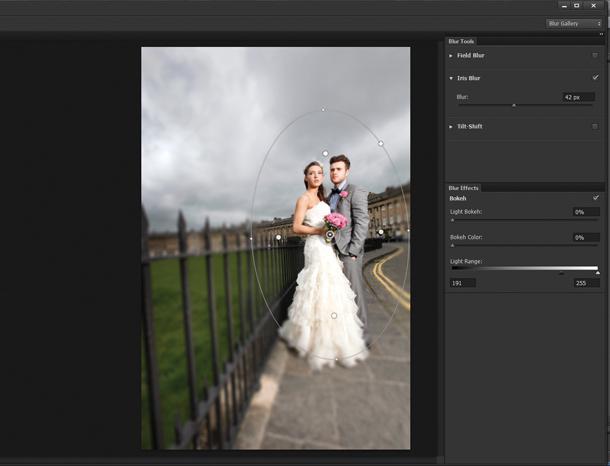
Rozostřený nástroj
Druhou cestou je uchýlit se k použití nástroje Rozostření a "natřít" pozadí. Použití nástroje Blur je pravděpodobně nejjednodušší způsob, jak odpovědět na otázku, jak rozostřit pozadí ve Photoshopu. Chcete-li s ním pracovat, potřebujete pouze jednu vrstvu, kterou může být původní fotka.
Hlavní výhody této metody jsou jednoduchost a rychlost, ale neměli by být podceňovány schopnosti ovládat nejen poloměr, ale také oblasti rozmazání. Nevýhodou nástroje Blur je hrubost a určitá neohrabanost konečného výsledku.
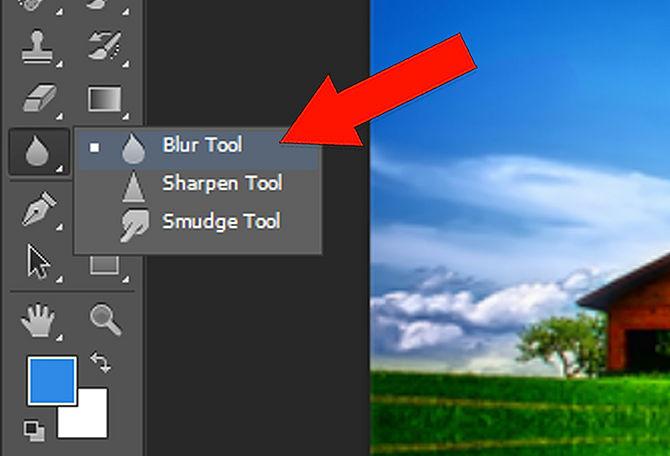
Podrobný popis
Po několika níže uvedených krocích můžete velmi snadno zjistit, jak rozostřit pozadí ve Photoshopu pohodlně a rychle, čímž se zlepší obraz:
- Potřebujete načíst vybranou fotku ve Photoshopu a odemknout vrstvu.
- Zapnuto panely nástrojů (vlevo), musíte zvolit možnost Rozmazat, je označena ikonou drop.
- Na panelu nastavení, umístěném výše, v hlavní nabídce programu, můžete vybrat velikost kartáče a intenzitu rozmazání (Pevnost).
- Po úpravě všech parametrů nástroje musíte přehodit část pozadí, kterou chcete rozmazat.
- Velikost štětce a intenzita rozmazání lze měnit tak, jak se blíží k objektu zaostření, můžete také experimentovat s nástrojem Blur a nerovnoměrně rozostřit pozadí.
Práce se dvěma vrstvami
Třetí cesta je vytvořit dvě vrstvy, z nichž jedna bude sloužit jako rozostřené pozadí a druhá se stane předmětem zaměření. Výhodou této metody je snadné použití a schopnost zvýraznit několik objektů zaostřovacích fotografií. Negativní aspekty použití této metody jsou nedostatek profesionality a "levný" typ konečného výsledku.
Nicméně pro začátečníky je to další jednoduchý způsob, který vám řekne, jak vytvořit pozadí rozostření ve Photoshopu téměř stejně snadno jako nástroj Blur. Chcete-li to provést, otevřete fotografii ve Photoshopu a duplikujte hlavní vrstvu klepnutím pravým tlačítkem na ni a výběrem možnosti Duplikovat vrstvu. Tím vytvoříte dvě pracovní vrstvy. Pro snadné ovládání můžete přejmenovat horní vrstvu a nazvat ji "pozadí".
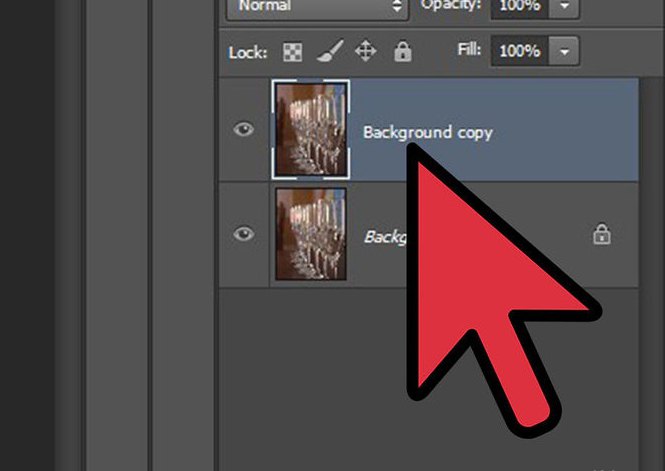
Podrobný popis
Následující pokyny vysvětlují krok za krokem, jak vytvořit rozostření pozadí ve Photoshopu pomocí pouze dvou vrstev:
- Vyberte horní vrstvu v postranním panelu vpravo.
- Vyberte příslušný filtr rozmazání z galerie: Filtr -> Blur -> filtr, ze kterého můžete vybírat. Pro rychlý a snadný efekt použijte Gaussian Blur. Výsledkem je úplně rozmazaná fotka.
- Chcete-li vybrat objekt zaostření, musíte na panelu nástrojů vybrat gumu (Eraser) a po nastavení velikosti vymažte část horní vrstvy nad část fotografie, která by měla být jasně zaostřená.
- Nastavením velikosti a průhlednosti gumy můžete vytvořit složité a jinak rozmazané pozadí.
- Na závěr je nutné sloučit obě vrstvy do jedné vrstvy. Chcete-li to provést, vyberte v hlavním menu možnost Vrstva a potom klepněte na obrázek Plochý.
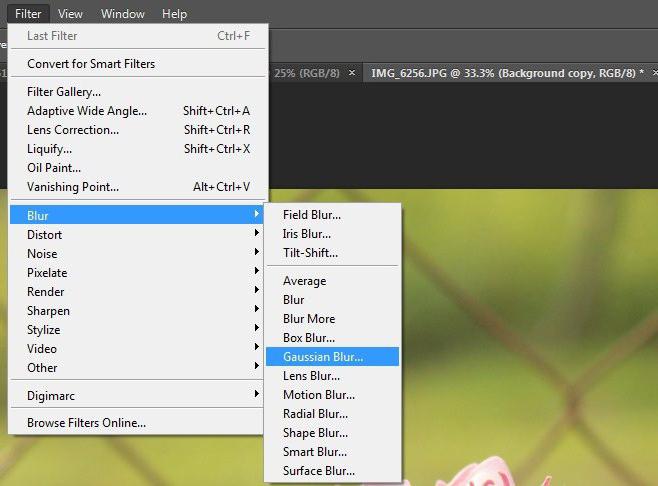
Tyto metody jsou ideální pro začátečníky, kteří se začínají seznámit s aplikací Photoshop. Odpovídají na často kladené otázky o tom, jak rychle a krásně rozostřit pozadí ve Photoshopu. Navíc k výše uvedenému existuje spousta příležitostí obrátit jednoduchou fotografii do hlubokého a složitého obrazu s několika body zájmu a složitým zázemím.
Existuje řada složitých způsobů, které vyžadují spoustu času a dovedností, ale současně ukazují, jak vytvořit pozadí rozmazané ve Photoshopu bez ztráty kvality a přidávání umění.